Alegerea spațiului de culoare corect este o decizie fundamentală, care are un impact major asupra calității design-urilor tale. Atunci când lucrezi cu Adobe Illustrator, este esențial să înțelegi când ar trebui să folosești spațiul de culoare RGB și când pe cel CMYK. Fiecare dintre aceste spații de culoare are propriile sale particularități, avantaje și dezavantaje. În acest ghid, vei primi o explicație detaliată despre cum să alegi spațiul de culoare corect și ce capcane pot exista în acest proces.
Cele mai importante concluzii
- RGB este potrivit pentru media digitale și afișaje pe ecran.
- CMYK este necesar pentru proiectele de imprimare.
- Un spațiu de culoare greșit poate duce la distorsiuni de culoare în produsul final.
Ghid pas cu pas pentru alegerea culorilor
1. Alege spațiul de culoare în crearea documentelor
Înainte de a crea un document nou în Illustrator, ar trebui să te gândești ce spațiu de culoare ai nevoie. Pentru aceasta, apasă Command (Mac) sau Ctrl (Windows) și deschide fereastra pentru un document nou. Aici ai posibilitatea de a selecta modul de culoare sub tab-ul „Avansat”. Poți alege între RGB și CMYK. Este important să faci această alegere în funcție de media de ieșire pentru care creezi proiectul tău.
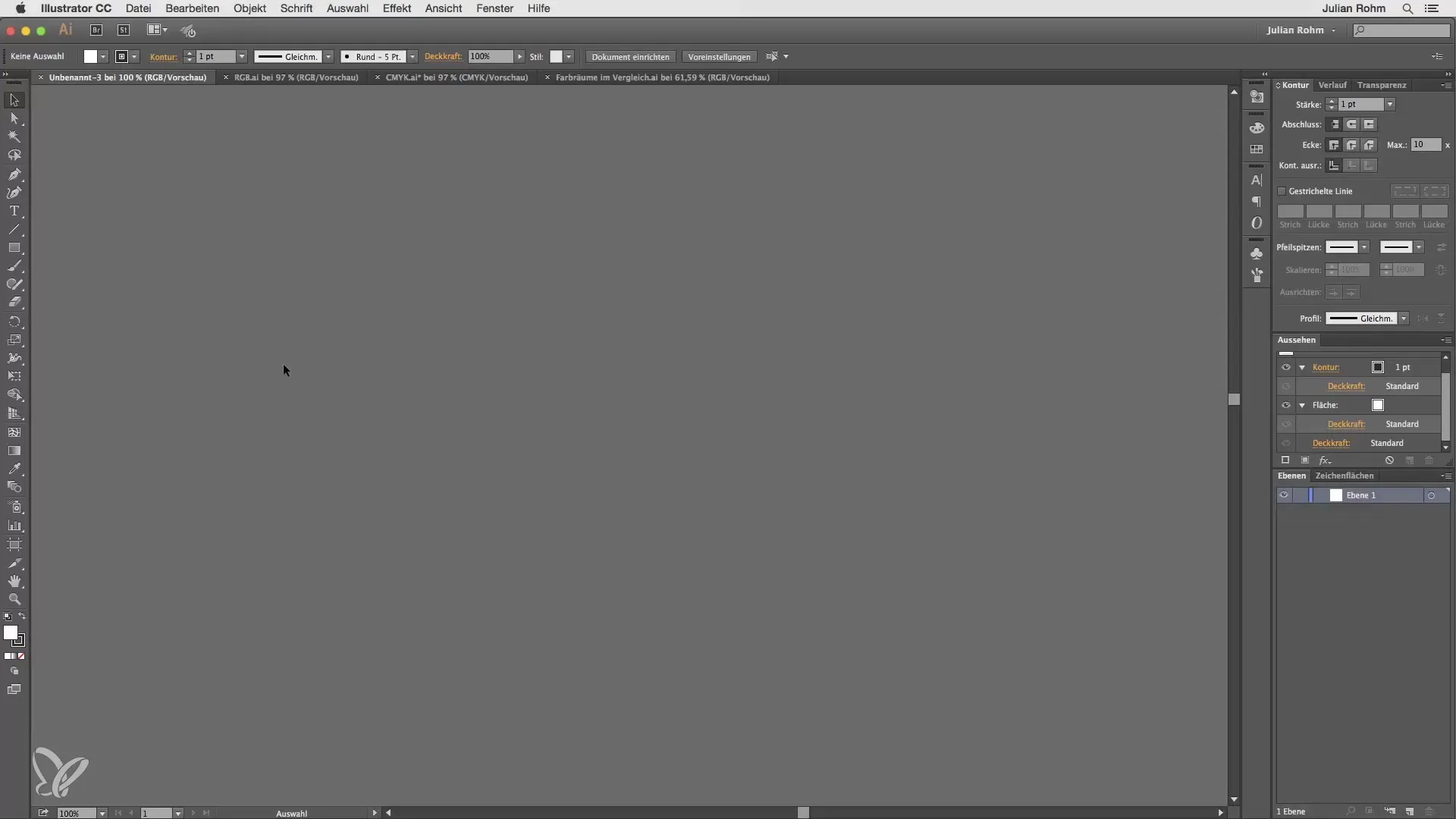
2. RGB pentru medii digitale
Dacă proiectul tău este destinat internetului sau trebuie să fie afișat doar pe ecrane, alege modul RGB. Spațiul de culoare RGB reprezintă culorile prin lumină și este optim pentru aplicațiile pe ecran. Folosind RGB, te asiguri că grafica ta este afișată așa cum îți dorești.
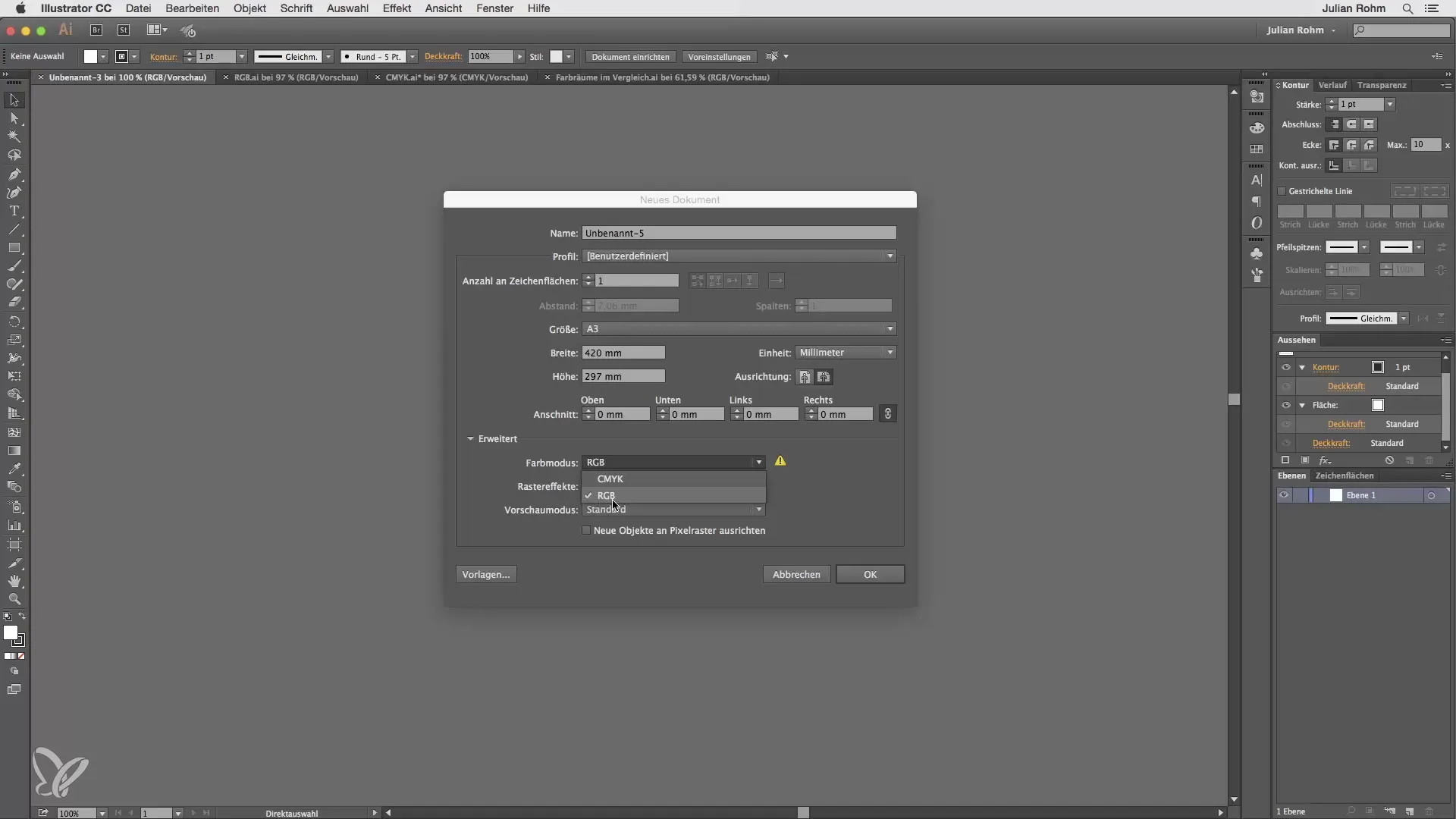
3. CMYK pentru proiecte de imprimare
Dacă alegi spațiul de culoare CMYK, cel mai bine este să faci acest lucru atunci când ești sigur că grafica ta va fi tipărită ulterior. CMYK reprezintă culorile Cyan, Magenta, Galben și Key (Negru) și este spațiul de culoare standard pentru produsele tipărite. Asigură-te că alegi acest spațiu de culoare atunci când creezi, de exemplu, cărți de vizită, pliante sau alte materiale tipărite.
4. Schimbarea spațiului de culoare ulterior
Există însă și posibilitatea de a schimba spațiul de culoare al documentelor deja create. Acest lucru se face din meniul „Fișier”. Dă clic pe „Modul de culoare al documentului” și poți comuta între RGB și CMYK. Acest lucru poate fi util, în cazul în care, pe parcursul lucrului, observi că cerințele proiectului tău s-au schimbat.
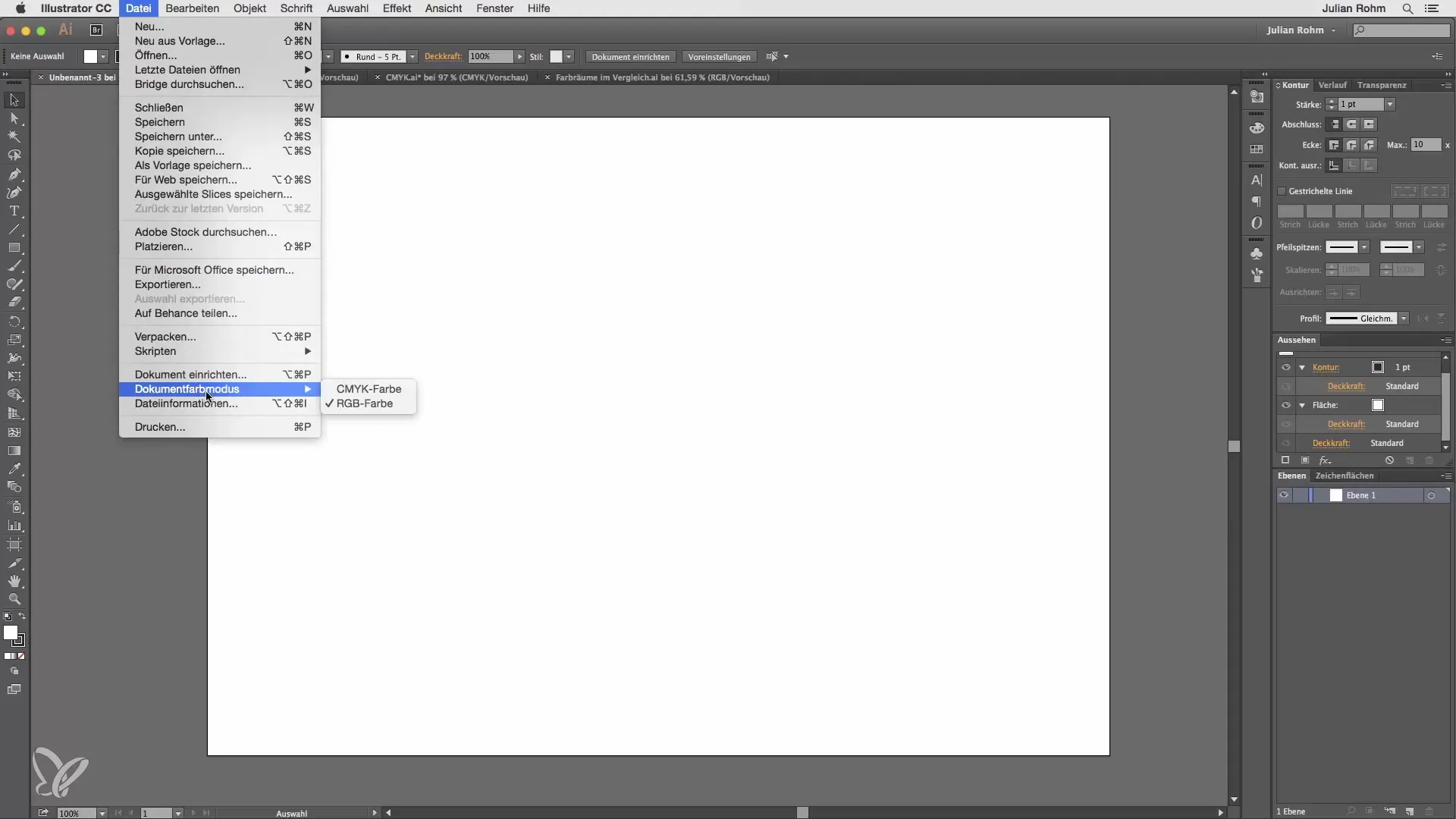
5. Verifică vizual diferențele
Pentru a ilustra impactul diferitelor spații de culori, deschide două documente: unul în RGB și unul în spațiul de culoare CMYK. Atunci când comuți între acestea, inițial nu vei observa nicio diferență. Însă, doar prin vizualizarea în aplicația practică, de exemplu pe un iPhone, îți vei da seama cât de fatal poate fi alegerea unui spațiu de culoare greșit.
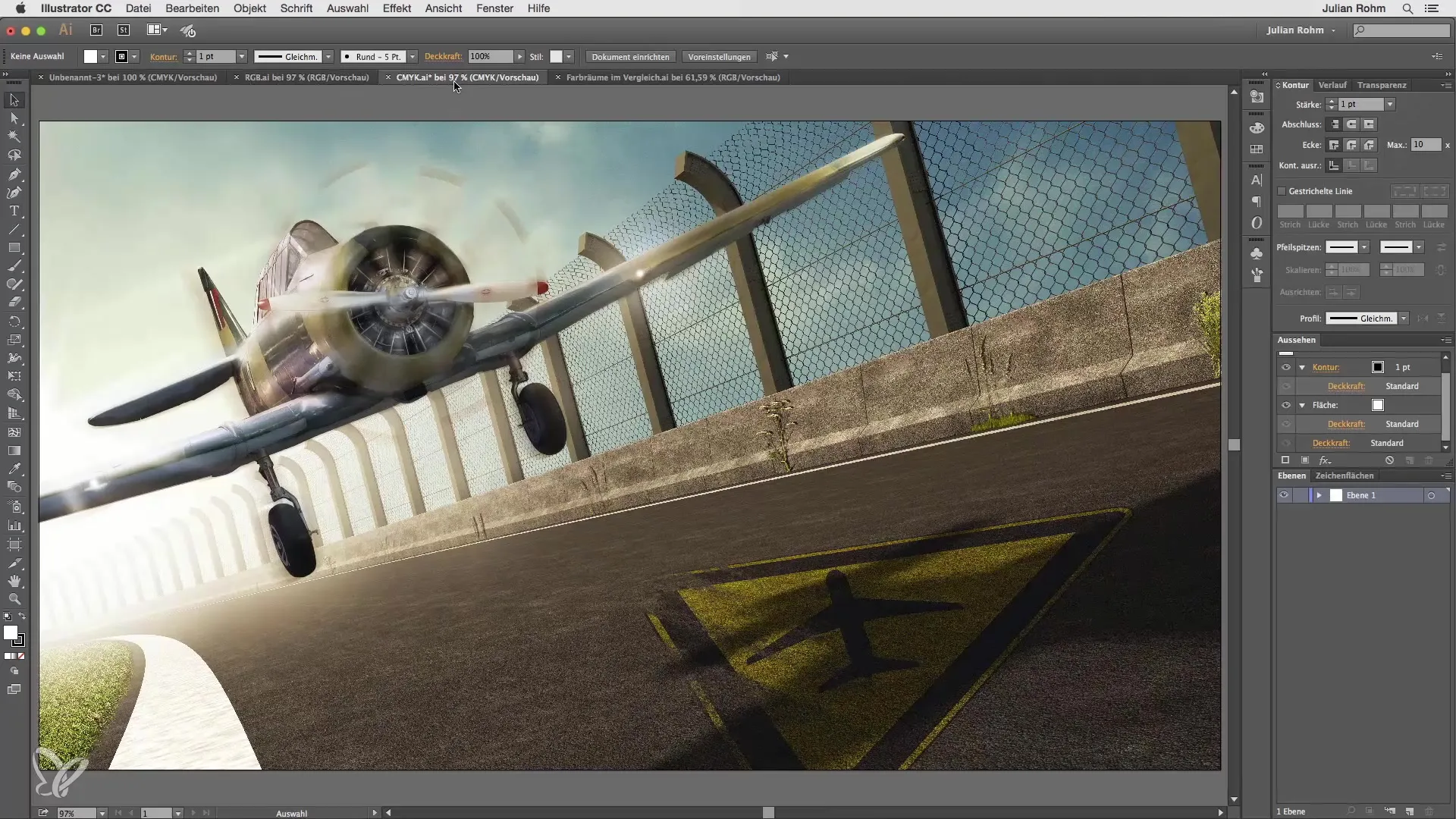
6. Exemple practice
Am încărcat două imagini pe iPhone-ul meu: una în spațiul de culoare sRGB și cealaltă în spațiul de culoare CMYK. În timp ce imaginea RGB arată bine, culorile din imaginea CMYK sunt extrem de distorsionate și afișarea este inutilizabilă. Ai grijă ca înainte de a încărca imagini pe dispozitive mobile să folosești întotdeauna spațiul de culoare RGB pentru a evita probleme similare.
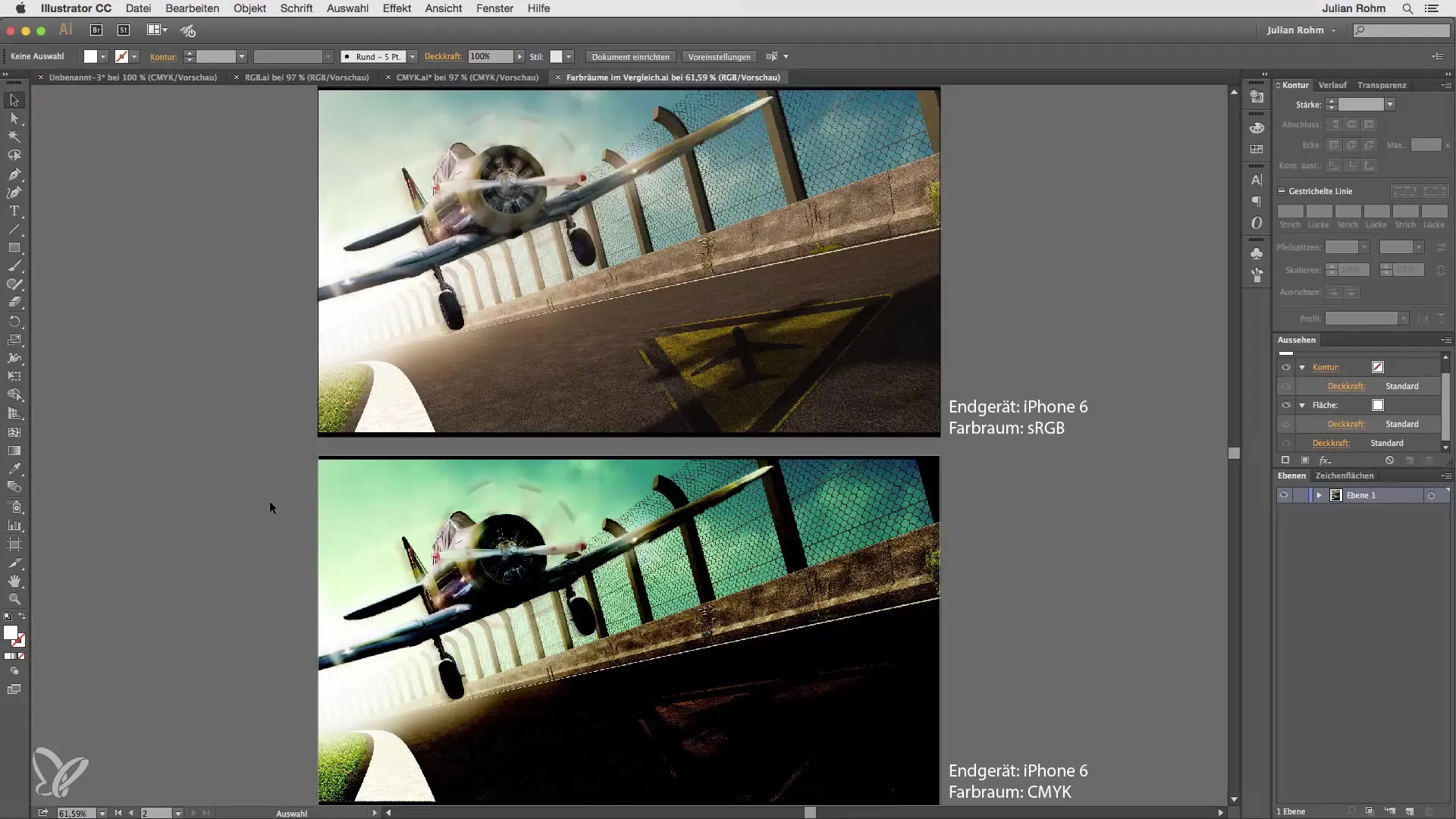
Sumar – managementul culorilor în Illustrator: RGB sau CMYK?
Alegerea spațiului de culoare corect este esențială pentru succesul proiectelor tale. RGB este ideal pentru media digitale, în timp ce CMYK este necesar pentru imprimare. Asigură-te că iei decizia ta încă de la crearea documentului pentru a evita distorsiunile de culoare.
Întrebări frecvente
Cum aleg spațiul de culoare corect în Illustrator?Puteți alege între RGB și CMYK în tab-ul "Avansat" din fereastra documentului.
Când ar trebui să folosesc RGB?Folosește RGB pentru produse digitale care sunt afișate pe ecrane.
Când este necesar CMYK?Ar trebui să alegi CMYK atunci când lucrezi la produse tipărite.
Pot schimba spațiul de culoare ulterior?Da, sub „Fișier” și „Modul de culoare al documentului” poți comuta între spațiile de culoare.
De ce este important modul de culoare?Un mod de culoare greșit poate duce la distorsiuni de culoare, afectând calitatea design-urilor tale.


